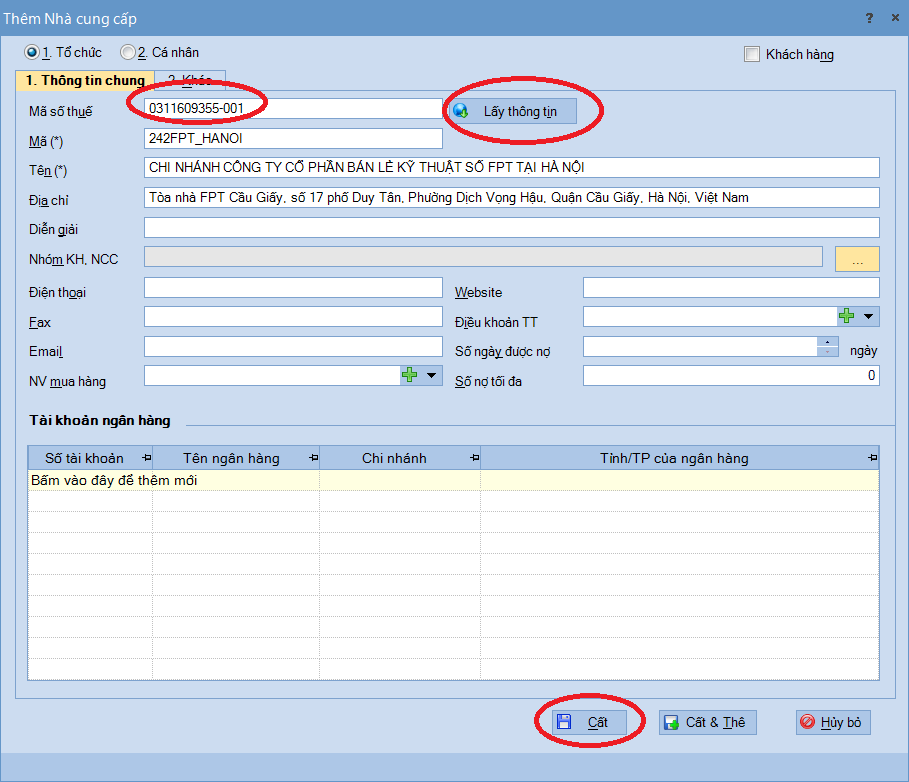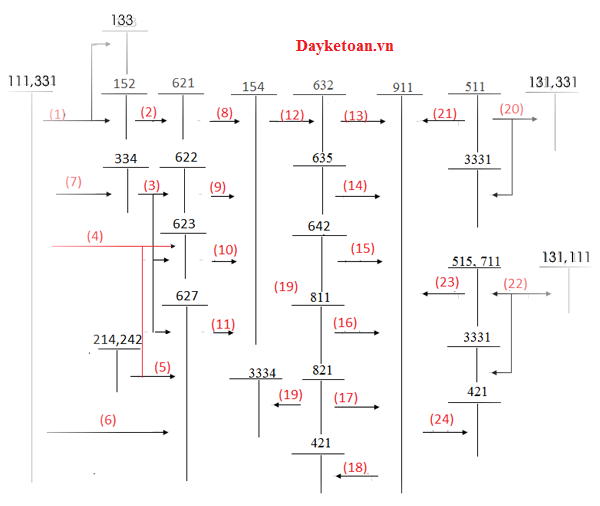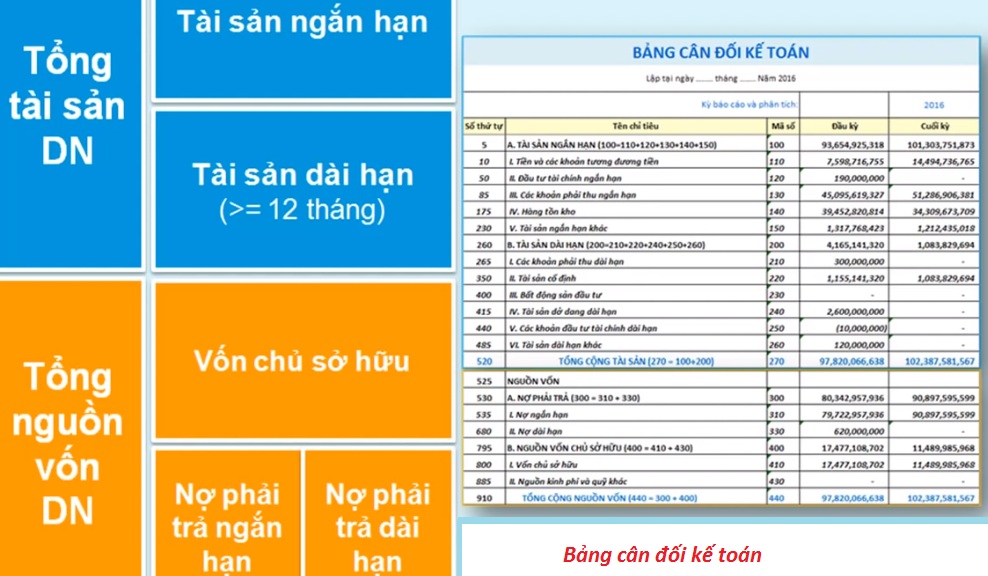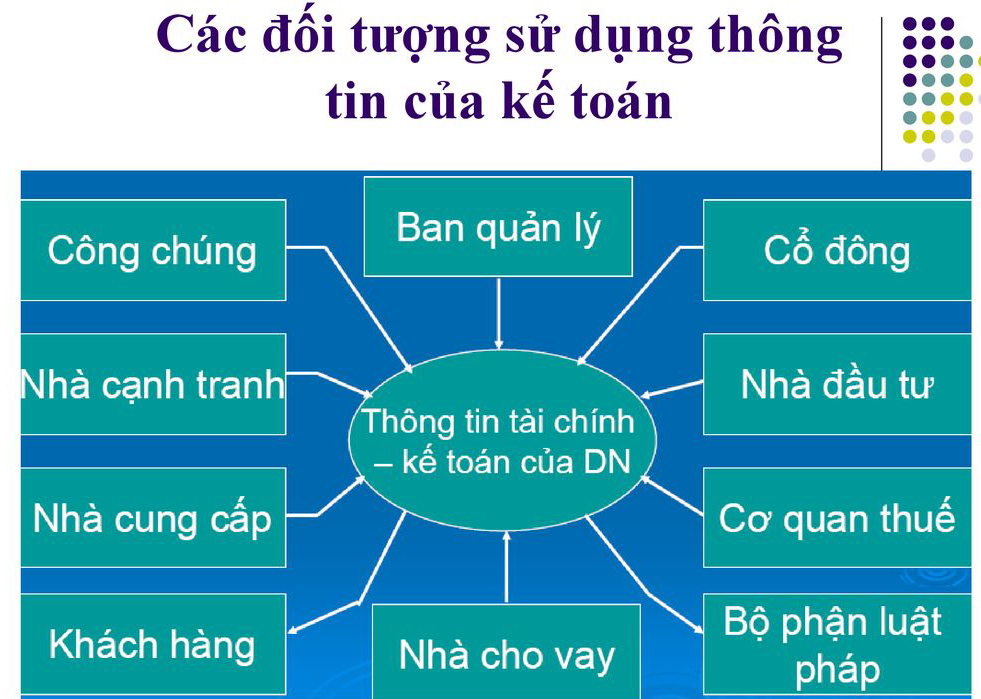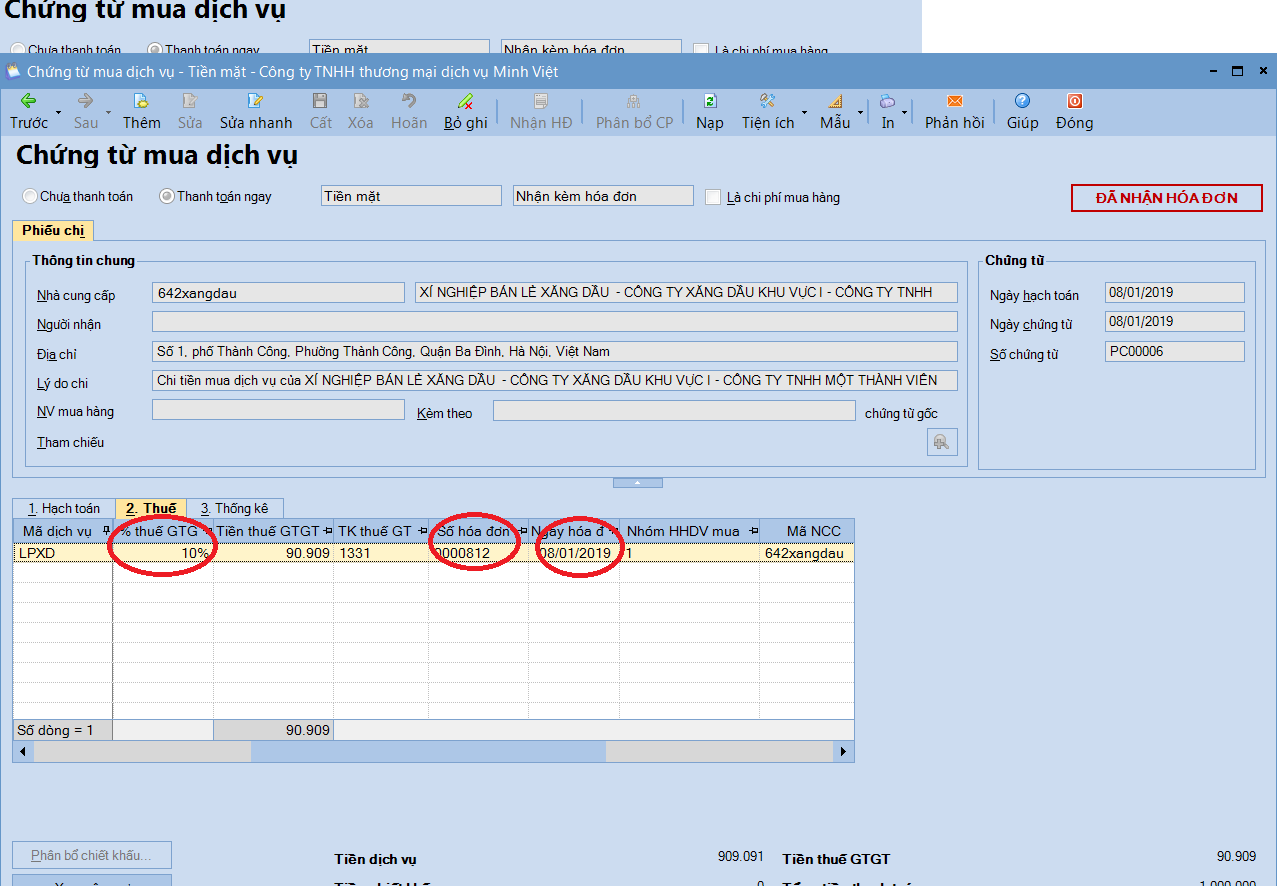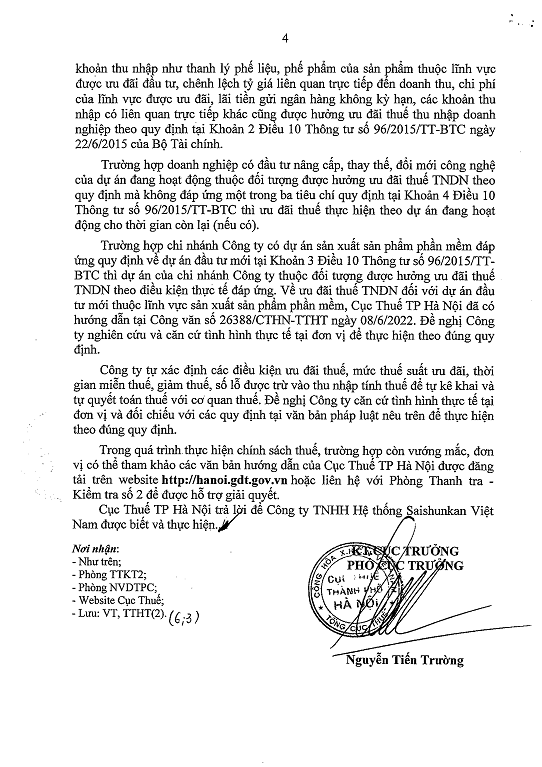Hướng dẫn cách nhập số dư đầu kỳ trên Misa 2020
Hướng dẫn cách nhập số dư đầu kỳ trên Misa 2020 nhập trên phiên bản mới nhất của phần mềm Misa
Sau khi tạo dữ liệu mới trên Misa các bạn tiến hành nhập số dư đầu kỳ trên phần mềm Misa trong bài viết này Kế Toán Minh Việt sẽ hướng dẫn các bạn xem và làm theo nhé
Hướng dẫn cách nhập số dư đầu kỳ trên Misa 2020
Có 2 cách để nhập số dư đầu kỳ trên Misa
Cách 1: Lấy dữ liệu từ file Excel đã tạo do Misa cung cấp
Thì khi mở Phần mềm Misa sẽ hiện thị
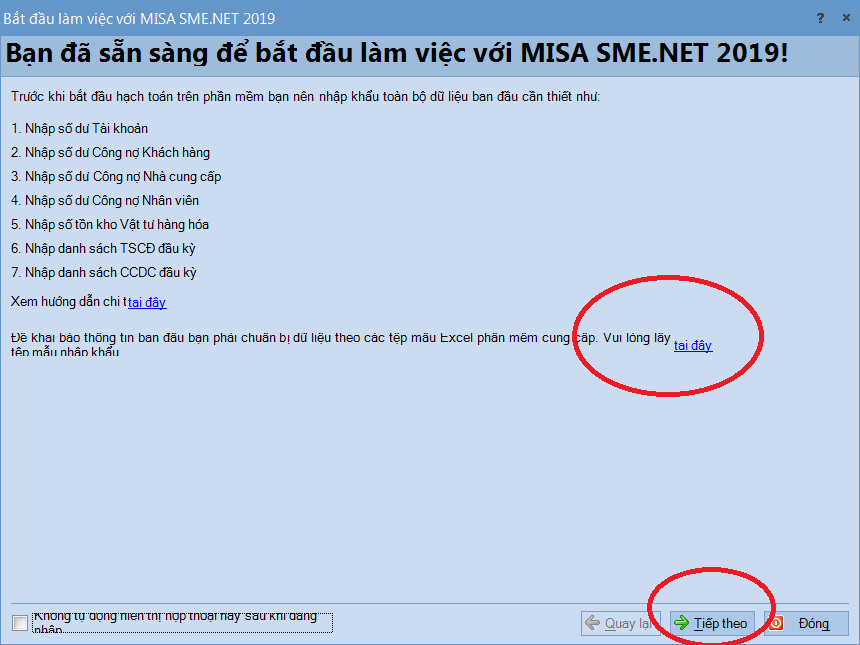
Các bạn chọn nút tải "Tại đây" để tải tệp dữ liệu về và khai báo trong mẫu Excel
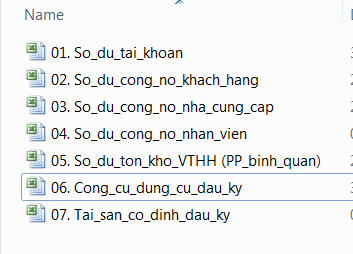
Mở từng file excel ra và khai báo các thông tin
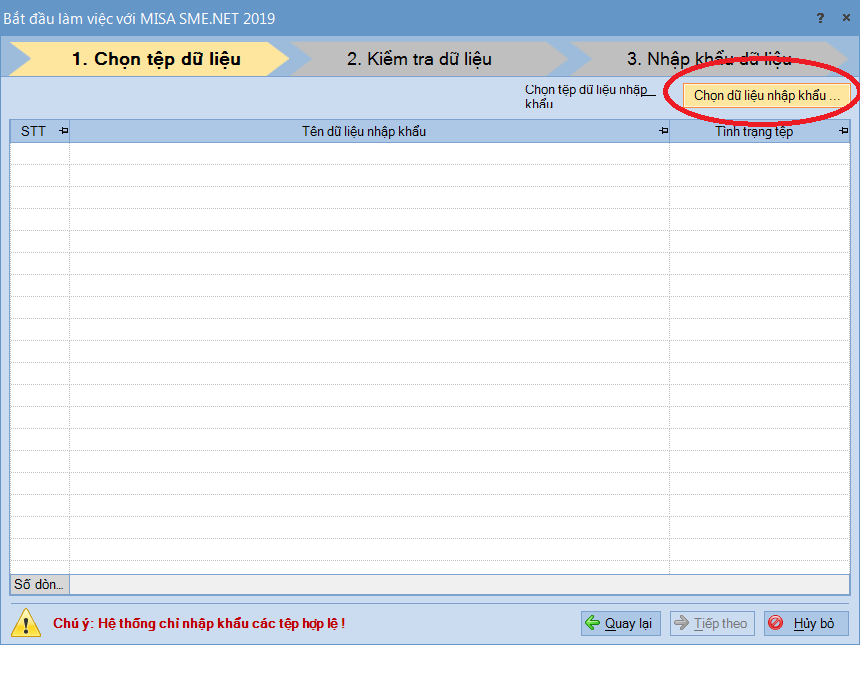
chọn file dữ liệu đã nhập và chọn "tiếp theo"
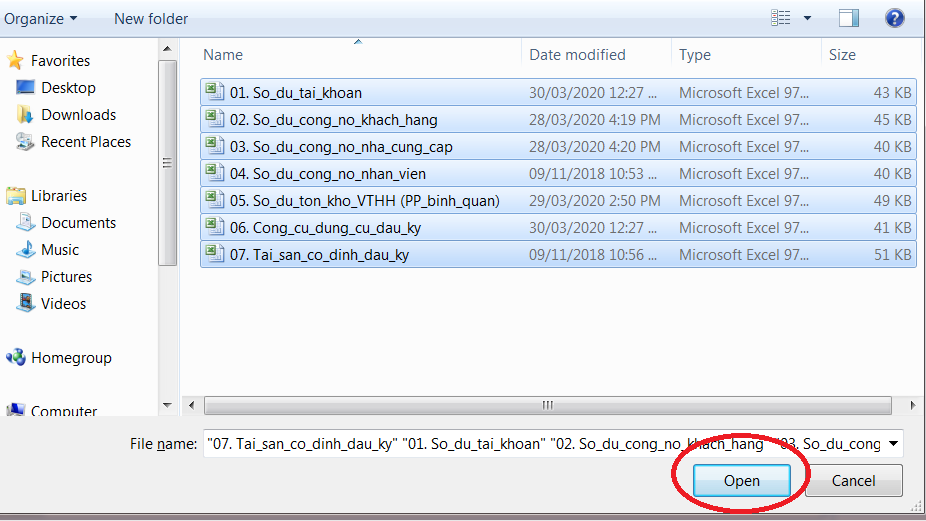
Sau đó chọn nhập khẩu tiếp là xong
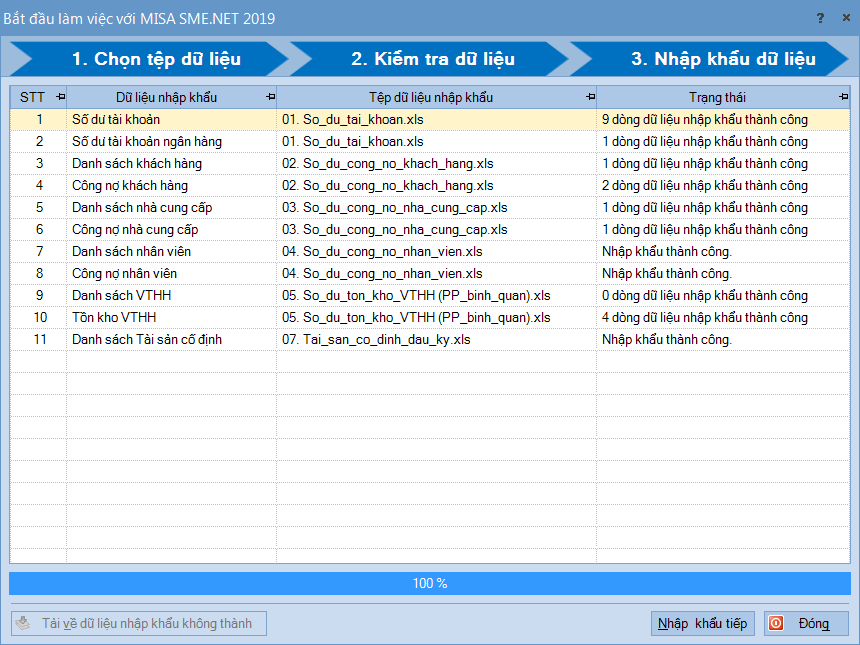
Cách 2: Tạo trực tiếp trên phần mềm Misa
B1: Bạn cần khai báo một số thông tin cần thiết trước khi khai báo số dư đầu kỳ bao gồm
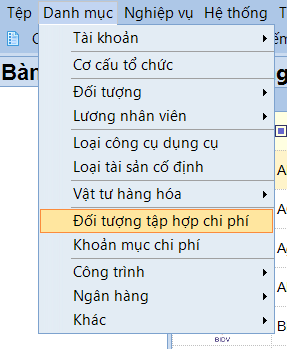
Bước 2: Tiến hành nhập số dư đầu kỳ trên Misa

Sau đó chọn mục số dư tài khoản để nhập các tài khoản cơ bản không theo dõi chi tiết theo tài khooản ngân hàng, nhà cung cấp,.. trừ các tài khoản như công nợ phải thu, phải trả, hàng hóa, TSCĐ, CCDC

Bạn muốn nhập số dư vào tài khoản nào thì click đúp chuột vào tài khoản đó sẽ hiện lên bảng
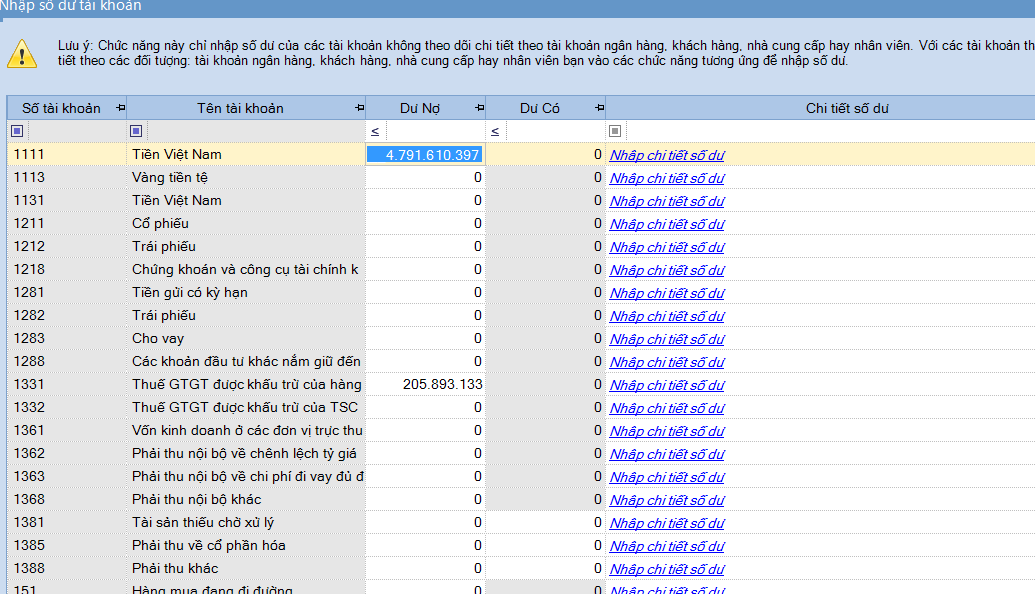
Các bạn tiến hàng nhập vào sau đó chọn " Cất"
Các tin cũ hơn
Bài Viết Mới Nhất